iPhone에서 iMessage에서 비디오를 저장하는 방법
다양한 재미있는 동영상을iPhone, iPad 또는 iPod touch의 iMessage. 풀 품질의 비디오를 수집하고 컴퓨터로 전송하는 방법은 무엇입니까? 걱정마. 그것은 당신의 욕망을 만족시키기가 아주 쉽습니다. 이 기사에서는 iMessage에서 컴퓨터로 비디오를 저장하는 3 가지 옵션을 나열합니다.
내용의 테이블:
- 옵션 1. Tenorshare iCareFone을 통해 iMessage 비디오를 PC / Mac으로 전송하십시오.
- 옵션 2. iPhone 데이터 복구로 iMessage에서 컴퓨터로 비디오 저장
- 옵션 3. iPadian을 통해 PC에서 iMessage Video를 다운로드하십시오.
옵션 1. Tenorshare iCareFone을 통해 iMessage 비디오를 PC / Mac으로 전송하십시오.
비디오 전송과 관련하여, Tenorshare iCareFone이 최선의 선택이 될 것입니다. 또한 파일 관리자 일뿐만 아니라 모든 iOS 문제를 해결할 수있는 6-in-1 도구입니다.
기능 1. iMessage에서 파일 관리자로 컴퓨터로 비디오 관리
1 단계. Apple 장치에서 메시지를 열고 비디오를 길게 누른 다음 iMessage에서 "사진"응용 프로그램으로 저장하십시오.
2 단계 : 접근 가능한 PC에서이 소프트웨어를 다운로드, 설치 및 실행하십시오. Apple 장치를이 컴퓨터에 연결하십시오.
3 단계. 메인 인터페이스에서 "파일 관리자"를 누르면이 프로그램이 지원하는 파일 형식이 표시됩니다. 여기에서 "사진"을 선택하고 계속해야합니다.

4 단계. "사진"화면에서 "카메라 롤"또는 "비디오"를 선택하고 iMessage 비디오를 찾으십시오. "내보내기"를 클릭하고 iMessage에서 비디오를 성공적으로 컴퓨터로 옮깁니다.
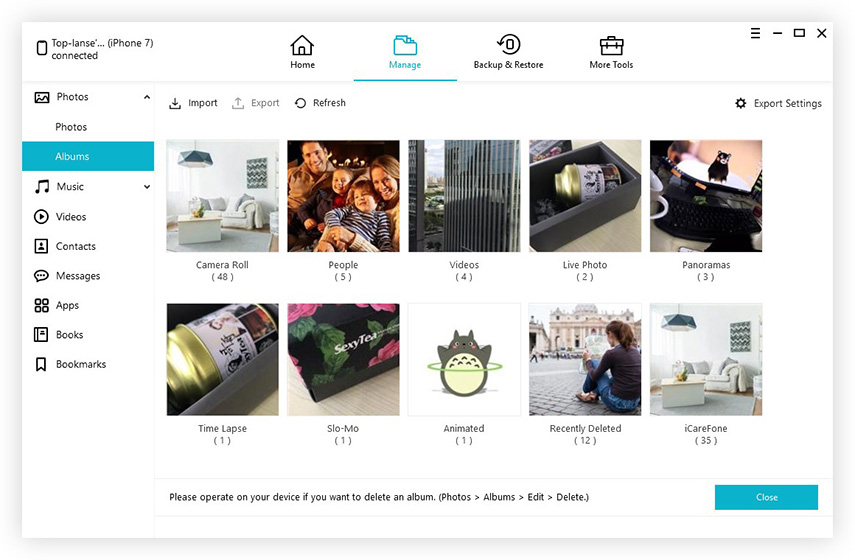
특징 2. iMessage 비디오 백업 및 복원으로 컴퓨터에 백업
또 다른 옵션은 Tenorshare iCareFone에서 "백업 및 복원"기능을 사용하여 파일을 정복하는 것입니다. 단계는 다음과 같습니다.
- 1. "Backup & Restore"에서 "Messages & Attachments"를 누르고 "Backup"버튼을 누릅니다.
- 2. 백업 후 미리보기에 SMS 첨부 파일이 표시됩니다. "PC로 내보내기"버튼을 클릭하고 iMessage 비디오를 컴퓨터에 저장하십시오.
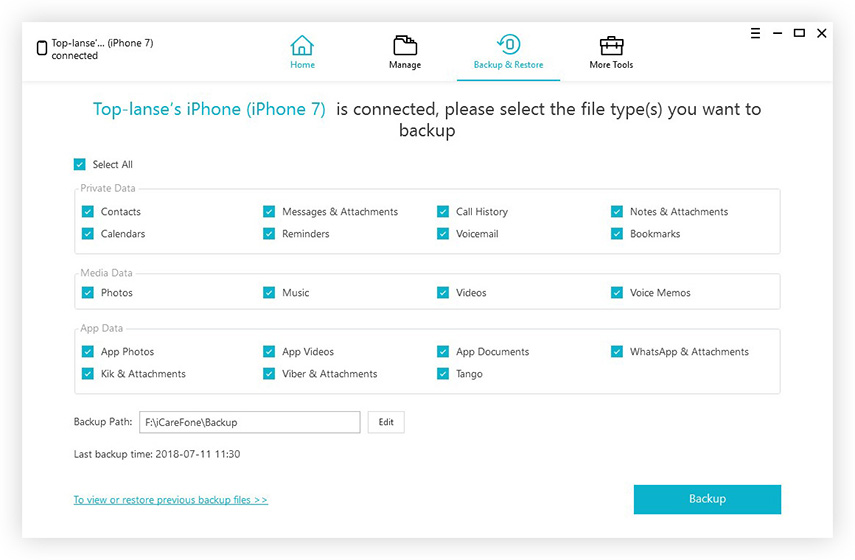

아래 비디오 가이드는 Tenorshare iCareFone을 사용하여 iMessages를 전송하는 방법을 안내합니다.
옵션 2. iPhone 데이터 복구로 iMessage에서 컴퓨터로 비디오 저장
간단하게 iMessage를 저장하는 또 다른 쉬운 방법iOS에서 PC 로의 비디오는 Tenorshare iPhone 데이터 복구 소프트웨어를 사용하는 것입니다. 이것은 강력하지만 전문 iOS 데이터 복구 도구로 존재하거나 삭제 된 데이터를 복구하여 PC / Mac에 저장합니다. 단계는 다음과 같습니다.
1 단계. iPhone 데이터 복구를 다운로드하여 설치하고 Windows 컴퓨터에 실행합니다. USB 케이블을 사용하여 모바일 장치를 PC에 연결하십시오.
2 단계. iPhone 데이터 복구는 장치를 인식하고 성공적으로 연결 한 후에 파일 형식을 선택하도록 요청합니다. 상황에 따라 "iDevice의 삭제 된 데이터"옵션에서 "메시지 및 첨부 파일"을 선택하십시오.
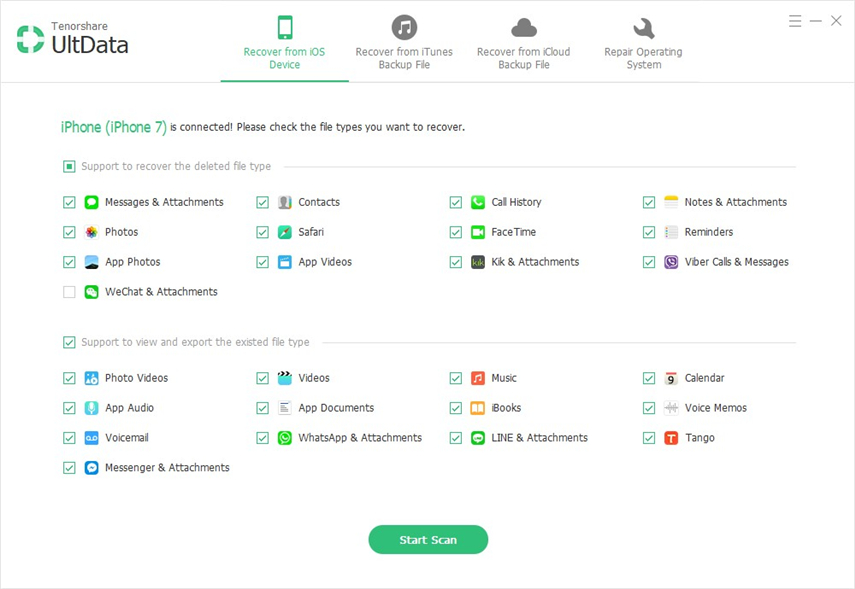
3 단계 : "스캔 시작"버튼을 클릭하고 스캔을 기다립니다. "SMS 첨부 파일"을 선택하고 iMessage 비디오를 찾습니다. "Recover"버튼을 누르십시오.
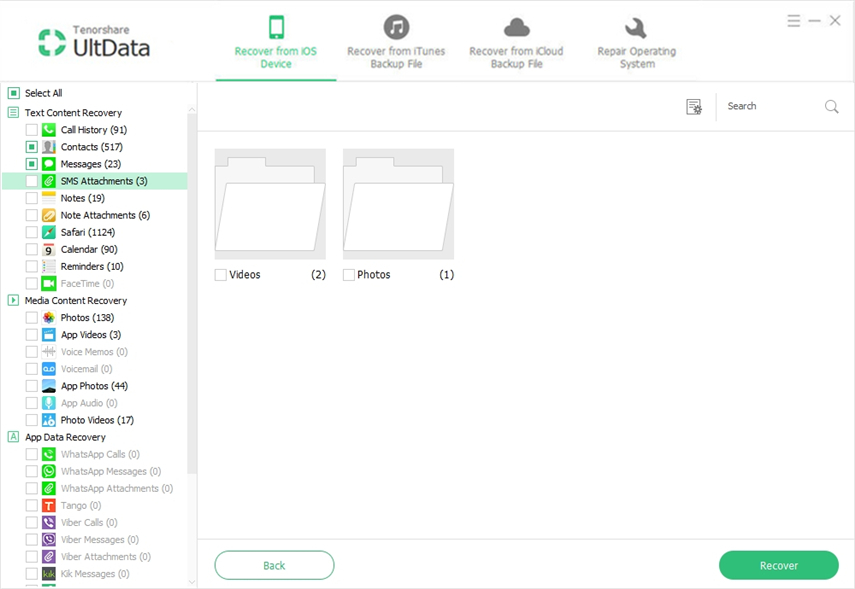
4 단계. 소프트웨어 창이 열리고 전송 경로를 묻습니다. "컴퓨터로 복구"를 클릭하면 프로세스가 종료됩니다.
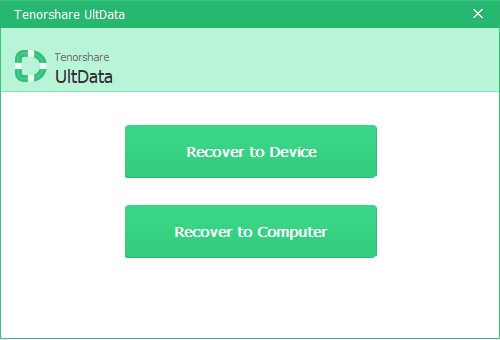
추가 안내가 필요하면 iPhone 데이터 복구 사용 방법에 대한 아래 비디오를 참조하십시오.
옵션 3. iPadian을 통해 PC에서 iMessage Video를 다운로드하십시오.
이 방법에서는타사 소프트웨어 인 iPadian은 Windows PC를 iPad처럼 사용할 수있는 도구입니다. 이 프로그램을 사용하면 Windows PC에서 iMessage를 다운로드 할 수 있습니다. 세부 사항에서이를 수행하는 방법을 살펴 보겠습니다.
1 단계. ipadian2.com에서이 응용 프로그램을 무료로 다운로드 한 다음 액세스 가능한 Windows PC에 설치하십시오.
2 단계.이 무료 에뮬레이터 설치가 끝나면 iPadian을 컴퓨터에 실행하십시오.

3 단계. 이제 문제는 Windows 컴퓨터 화면이 iPad처럼 보이기 때문에 Mac에서 iMessage의 비디오를 저장하는 것과 유사합니다. 화면의 검색 창에서 메시지 앱을 검색 한 다음 다운로드하여 설치하십시오. 그것은 대략 같이이다.
4 단계. 마지막으로 Windows 용 iPhone과 iPadian간에 동일한 Apple ID로 로그인하십시오. 대상 비디오를 선택하면 PC가 해당 비디오를 수신합니다.
요즘 Windows 사용자는 iMessage 앱을 PC에 설치할 수 없다는 점에 대해 걱정할 필요가 없습니다. 위의 방법을 따르면 iMessage에서 PC로 비디오를 쉽고 빠르게 보낼 수 있습니다.


![Mac 및 iPhone / iPad에서 iMessages를 삭제하는 방법 [iOS 12 지원]](/images/topics/how-to-delete-imessages-on-mac-and-iphoneipad-ios-12-supported.jpg)


![[해결] iOS 10 iMessage 효과가 작동하지 않는 문제를 해결하는 방법](/images/iphone-tips/solved-how-to-fix-ios-10-imessage-effects-not-working.jpg)



